Fazer download ou fazer backup de arquivos de configuração em um switch
Objetivo
O arquivo de configuração de backup ou o registro do switch é útil para solucionar problemas ou se o dispositivo for acidentalmente redefinido. Contém cópias manuais de arquivos usadas para proteção contra desligamento do sistema ou para a manutenção de um estado operacional específico. Por exemplo, você pode copiar e salvar a Configuração de Espelhamento, a Configuração de Inicialização ou a Configuração de Execução em um arquivo de Backup. Você pode usar esse arquivo para atualizar ou restaurar o switch de volta ao seu estado funcional.
O arquivo de configuração de backup pode ser salvo na memória Flash interna ou em um dispositivo USB conectado ao switch, em um servidor TFTP, em um servidor SCP (Secure Copy) ou no computador. Este artigo o orientará sobre como fazer download ou backup de um arquivo de configuração do sistema por meio de qualquer um dos seguintes métodos:
- Via TFTP — O método Trivial File Transfer Protocol (TFTP) é escolhido para fazer download ou backup do arquivo de configuração via TFTP. O TFTP é usado principalmente para inicializar computadores na LAN e também é adequado para baixar arquivos.
- Via HTTP/HTTPS — O método Hyper Text Transfer Protocol (HTTP) ou Hyper Text Transfer Protocol Secure (HTTPS) é escolhido para fazer download ou backup do arquivo de configuração via HTTP/HTTPS. Esse método é mais popular para downloads de arquivos, pois é mais seguro.
- Via SCP (Sobre SSH) — O método Secure Copy (SCP) (Over (SSH)) é escolhido para fazer download ou backup do arquivo de configuração através do Secure Shell (SSH). Esse download ou backup de arquivos de configuração é feito em uma rede segura.
- Via USB ou Flash interno — Este método é escolhido para fazer download ou backup do arquivo de origem na memória flash interna ou em uma unidade USB conectada no switch.
Dispositivos aplicáveis
- Sx250 Series
- Sx350 Series
- SG350X Series
- Sx550X Series
Versão de software
- 2.3.0.130
Fazer backup dos arquivos de configuração
Etapa 1. Inicie a sessão no utilitário baseado na Web do seu switch. O nome do usuário e a senha padrão são cisco/cisco.
Observação: se você já tiver alterado a senha ou criado uma nova conta, insira suas novas credenciais.
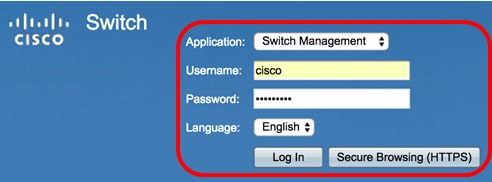
Etapa 2. Escolha Avançado na lista suspensa Modo de exibição.

Etapa 3. Clique em Administração > Gerenciamento de arquivos > Operações de arquivo.
Observação: as opções de menu disponíveis podem variar dependendo do modelo do dispositivo. Neste exemplo, foi usado o switch SG350X-48MP.

Etapa 4. Clique no botão de opção Backup File para fazer backup de um arquivo de configuração.
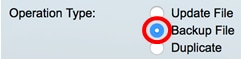
Etapa 5. Na área Tipo de arquivo de origem, clique no botão de opção do tipo de arquivo do qual deseja fazer backup. O switch mantém os seguintes arquivos de configuração.
- Configuração em execução - O arquivo de configuração que contém a configuração atual, incluindo as alterações aplicadas em qualquer sessão de gerenciamento desde a última reinicialização.
- Configuração de Inicialização - O arquivo de configuração que é salvo na memória flash.
- Configuração de espelhamento - O arquivo de configuração atual é salvo automaticamente no tipo de arquivo de configuração de espelhamento se não for modificado por pelo menos 24 horas.
- Arquivo de registro - É onde o switch armazena todos os seus registros.
- Arquivo de Idioma - É onde o switch armazena informações de idioma.
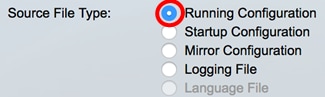
Nota: Neste exemplo, Configuração Atual é escolhida.
Etapa 6. Escolha um dos seguintes métodos de backup:
Fazer backup de um arquivo de configuração do sistema via HTTP/HTTPS
Etapa 1. Clique no botão HTTP/HTTPS para fazer backup de um arquivo de configuração no computador local.

Etapa 2. Na área Tratamento de dados confidenciais, escolha como os dados confidenciais devem ser incluídos no arquivo de backup. As opções são:
- Excluir - Não inclua dados confidenciais no backup.
- Criptografar - Incluir dados confidenciais no backup em sua forma criptografada.
- Texto sem formatação - Inclua dados confidenciais no backup em sua forma de texto sem formatação.
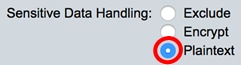
Nota: Neste exemplo, Texto sem formatação é escolhido. Isso fará o backup de todos os dados em texto sem formatação.
Etapa 3. Clique em Apply.
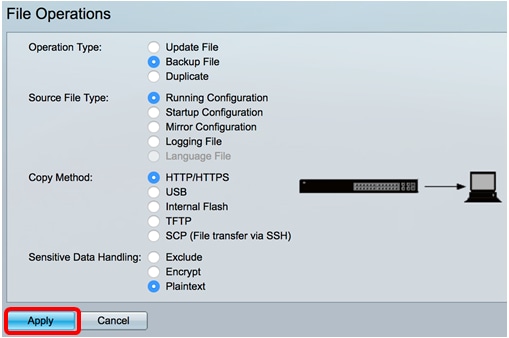
Quando a operação for concluída, uma mensagem de êxito será exibida na página Operações de arquivo.

Agora você deve ter feito o backup do arquivo de configuração do seu switch com êxito por meio do método de transferência HTTP/HTTPS.
[Voltar ao início]
Faça backup de um arquivo de configuração do sistema via USB ou flash interno
Etapa 1. Escolha USB ou Flash interno como o método de cópia. Neste exemplo, Internal Flash é escolhido.

Etapa 2. No campo Nome do arquivo, insira o nome do arquivo de destino.
Nota: Neste exemplo, o arquivo de configuração de execução chamado SG350X-48MP.txt será salvo na memória Flash interna do switch.
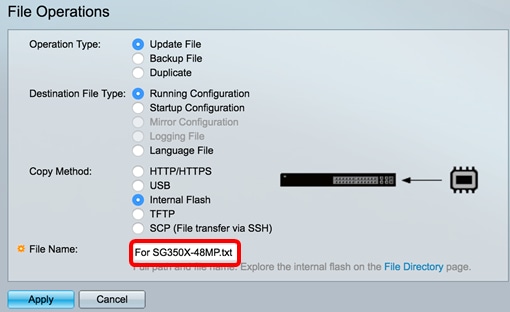
Etapa 3. Na área Tratamento de dados confidenciais, escolha como os dados confidenciais devem ser incluídos no arquivo de backup. As opções são:
- Excluir — Não inclua dados confidenciais no backup.
- Criptografar — Incluir dados confidenciais no backup na forma criptografada.
- Texto sem formatação — Inclua dados confidenciais no backup em sua forma de texto sem formatação.
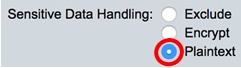
Observação: neste exemplo, Texto sem formatação é escolhido. Isso fará o backup de todos os dados em texto sem formatação.
Etapa 4. Clique em Apply para copiar o arquivo de configuração da Flash interna para o seu switch.
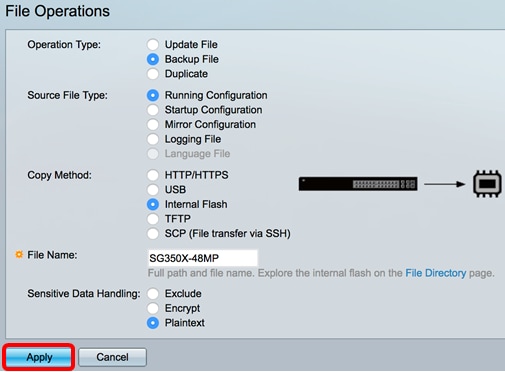
Quando a operação for concluída, uma mensagem de êxito será exibida na página Operações de arquivo.
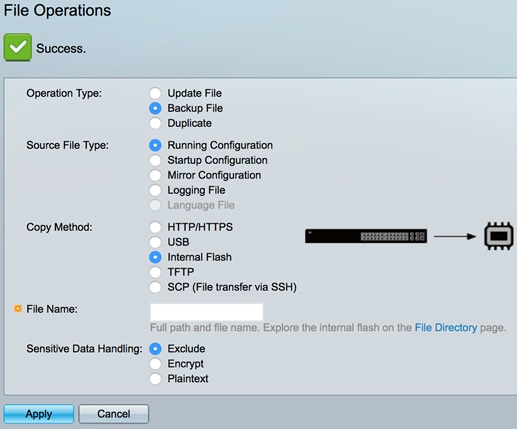
Agora, você deve ter feito o backup do arquivo de configuração do sistema no seu switch através do Flash interno ou do método de cópia USB.
Fazer backup de um arquivo de configuração do sistema via TFTP
Etapa 1. Na área Copy Method, clique no botão de opção TFTP. O método TFTP é escolhido para fazer download ou backup do arquivo de configuração através do servidor TFTP. Esse download ou backup de arquivos de configuração é feito em uma rede segura.

Etapa 2. Clique em um botão de opção na área TFTP Server Definition. As opções são:
- Por endereço IP - Escolha para inserir o endereço IP do servidor TFTP. Neste exemplo, essa opção é escolhida.
- Por nome - Escolha para inserir o nome de host do servidor TFTP. Se essa opção for escolhida, vá para a Etapa 4.

Etapa 3. (Opcional) Se você escolheu Por endereço IP, escolha Versão 4 (IPv4) ou Versão 6 (IPv6) na área Versão IP. Se você escolheu Version 6, especifique se o IPv6 é um endereço de link local ou global na área IPv6 Address Type. Se for um endereço de link local, escolha a interface na lista suspensa Link Local Interface. Se Version 4 for escolhida, vá para a Etapa 4.
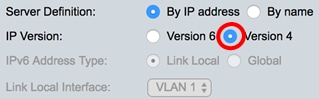
Nota: Neste exemplo, IP Versão 4 é escolhido.
Etapa 4. (Opcional) Se você selecionou Por nome na Etapa 2, insira o nome de host do servidor TFTP no campo Server IP Address/Name. Caso contrário, insira o endereço IP.

Nota: Neste exemplo, o arquivo de configuração será salvo no servidor TFTP com o endereço IP 192.168.100.147.
Etapa 5. Insira o nome do arquivo de backup no campo Destination. Neste exemplo, SG350X-48MP.txt é usado.

Etapa 6. Na área Tratamento de dados confidenciais, escolha como os dados confidenciais devem ser incluídos no arquivo de backup. As opções são:
- Excluir - Não inclua dados confidenciais no backup.
- Criptografar - Incluir dados confidenciais no backup em sua forma criptografada.
- Texto sem formatação - Inclua dados confidenciais no backup em sua forma de texto sem formatação.
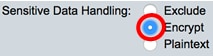
Nota: Neste exemplo, Criptografar é escolhido. Isso fará o backup de todos os dados criptografados.
Passo 7. Clique em Aplicar para iniciar a operação de backup.

Quando a operação for concluída, uma mensagem de êxito será exibida na página Operações de arquivo.
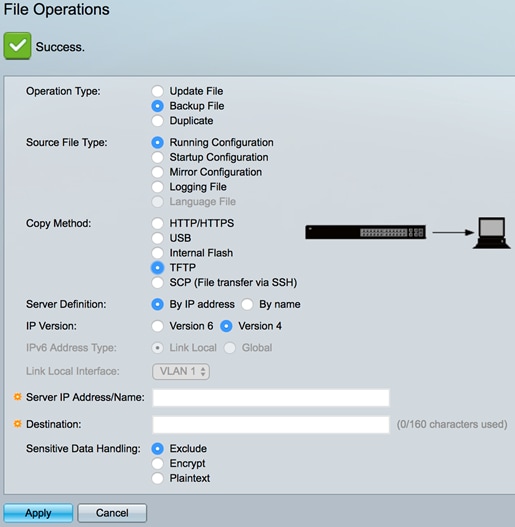
Agora você deve ter feito o backup do arquivo de configuração do seu switch com êxito através do método de cópia TFTP.
[Voltar ao início]
Fazer backup de um arquivo de configuração do sistema usando SCP (por SSH)
Importante: antes de continuar com o método SCP, certifique-se de que a autenticação de servidor SSH esteja habilitada e que as configurações correspondentes tenham sido definidas. Para obter instruções sobre como configurar as definições de autenticação SSH no seu switch, clique aqui.
Etapa 1. Na área Copy Method (Método de cópia), clique no botão de opção SCP (Transferência de arquivo via SSH). O método SCP é escolhido para baixar ou fazer backup do arquivo de configuração através do Secure Shell (SSH). Esse download ou backup de arquivos de configuração é feito em uma rede segura.

Etapa 2. Certifique-se de que a Autenticação do Servidor SSH Remoto esteja definida como Habilitada. Este recurso autentica servidores SSH, certificando-se de que o servidor SSH esperado é o correto. Por padrão, ela está desativada. Mesmo quando desabilitado, esse recurso não afetará as comunicações SSH para operações de arquivo. Se estiver desabilitado, clique em Editar para habilitar o recurso.

Etapa 3. Escolha um botão de opção na área Autenticação de cliente SSH para especificar quais credenciais SSH usar ao contatar o host remoto. Escolha Usar credenciais de sistema do cliente SSH para usar as credenciais SSH permanentes armazenadas no switch (essas credenciais podem ser definidas para uso futuro clicando em Credenciais do sistema, que abre a página Autenticação de usuário SSH, ou escolha Usar credenciais ocasionais do cliente SSH para usar credenciais temporárias.
Observação: o nome de usuário e a senha para a credencial ocasional não serão salvos no arquivo de configuração.
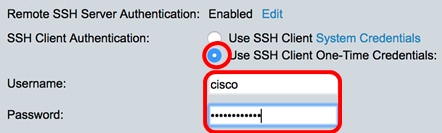
Observação: neste exemplo, Usar credenciais ocasionais do cliente SSH é escolhido e os detalhes do nome de usuário e da senha são inseridos de acordo.
Etapa 4. Clique em um botão de opção na área Definição de servidor SCP. As opções são:
- Por endereço IP - Escolha inserir o endereço IP do servidor SCP. Neste exemplo, essa opção é escolhida.
- Por nome - Escolha para inserir o nome de host do servidor SCP. Se essa opção for escolhida, vá para a Etapa 6.
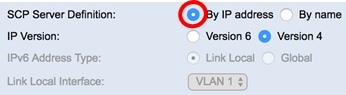
Etapa 5. (Opcional) Se você escolheu Por endereço IP, escolha Versão 4 (IPv4) ou Versão 6 (IPv6) na área Versão IP. Se você escolheu Version 6, especifique se o IPv6 é um endereço de link local ou global na área IPv6 Address Type. Se for um endereço de link local, escolha a interface na lista suspensa Link Local Interface. Se Version 4 for escolhida, vá para a Etapa 6.

Nota: Neste exemplo, IP Versão 4 é escolhido.
Etapa 6. (Opcional) Se você selecionou Por nome na Etapa 4, insira o nome de host do servidor TFTP no campo Server IP Address/Name. Caso contrário, insira o endereço IP.
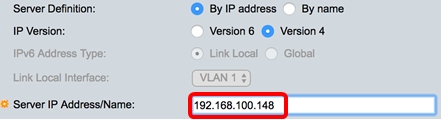
Observação: neste exemplo, o arquivo de configuração será salvo no servidor SCP com o endereço IP 192.168.100.148.
Passo 7. Insira o nome do arquivo de backup no campo Destination. Neste exemplo, o arquivo de configuração de backup será salvo no arquivo SG350X-48MP.txt.

Etapa 8. Na área Tratamento de dados confidenciais, escolha como os dados confidenciais devem ser incluídos no arquivo de backup. As opções são:
- Excluir - Não inclua dados confidenciais no backup.
- Criptografar - Incluir dados confidenciais no backup em sua forma criptografada.
- Texto sem formatação - Inclua dados confidenciais no backup em sua forma de texto sem formatação.
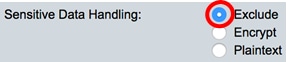
Nota: Neste exemplo, Excluir é escolhido. O arquivo de backup não incluirá dados confidenciais.
Etapa 9. Clique em Aplicar para iniciar a operação de backup.

Quando a operação for concluída, uma mensagem de êxito será exibida na página Operações de arquivo.

Agora, você deve ter feito o backup do arquivo de configuração do seu switch com êxito por meio do método de cópia SCP.
[Voltar ao início]
Para saber como atualizar um arquivo de configuração em um switch, clique aqui. Para duplicar um arquivo de configuração, clique aqui para obter instruções.
Histórico de revisões
| Revisão | Data de publicação | Comentários |
|---|---|---|
1.0 |
12-Dec-2018 |
Versão inicial |
Contate a Cisco
- Abrir um caso de suporte

- (É necessário um Contrato de Serviço da Cisco)
 Feedback
Feedback